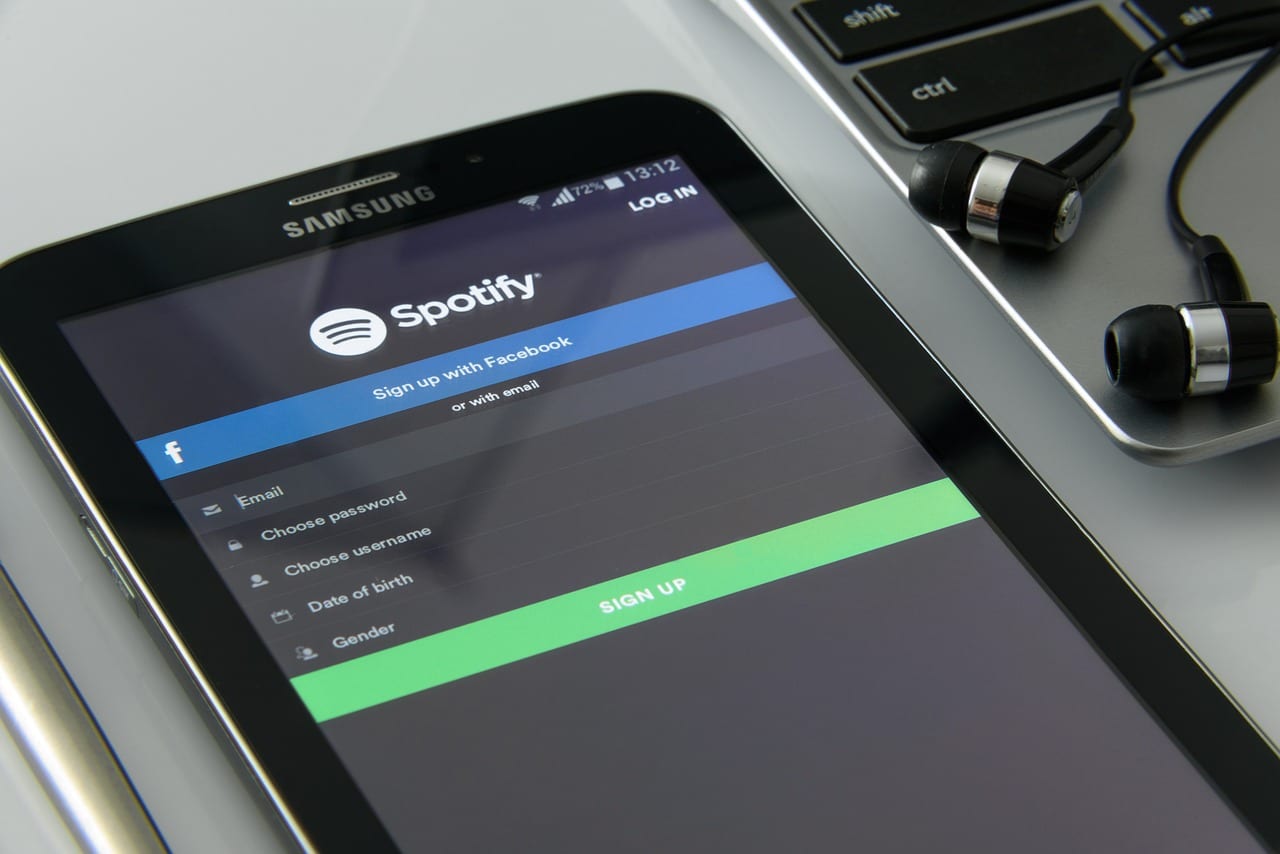
Auch wenn Spotify zu einer der meistgenutzten Anwendungen der Welt geworden ist, können Situationen auftreten, in denen seine Benutzer müssen Kündigen Sie das Spotify Premium-Abonnement, um die Zahlung der erhobenen Gebühren einzustellen. Obwohl etwas einfach, ist dies ein Prozess, der ausschließlich von einem PC aus durchgeführt werden muss, weshalb viele den gesamten Prozess nicht kennen.
Abhängig von den Umständen Ihres Spotify Premium-Kontos müssen Sie zum Kündigen auf eine bestimmte Weise vorgehen. Daher erläutern wir Ihnen im Folgenden ausführlich, wie und unter welchen Umständen eine solche Kündigung vorgenommen werden kann.

Kündigen Sie ein Spotify Premium-Konto
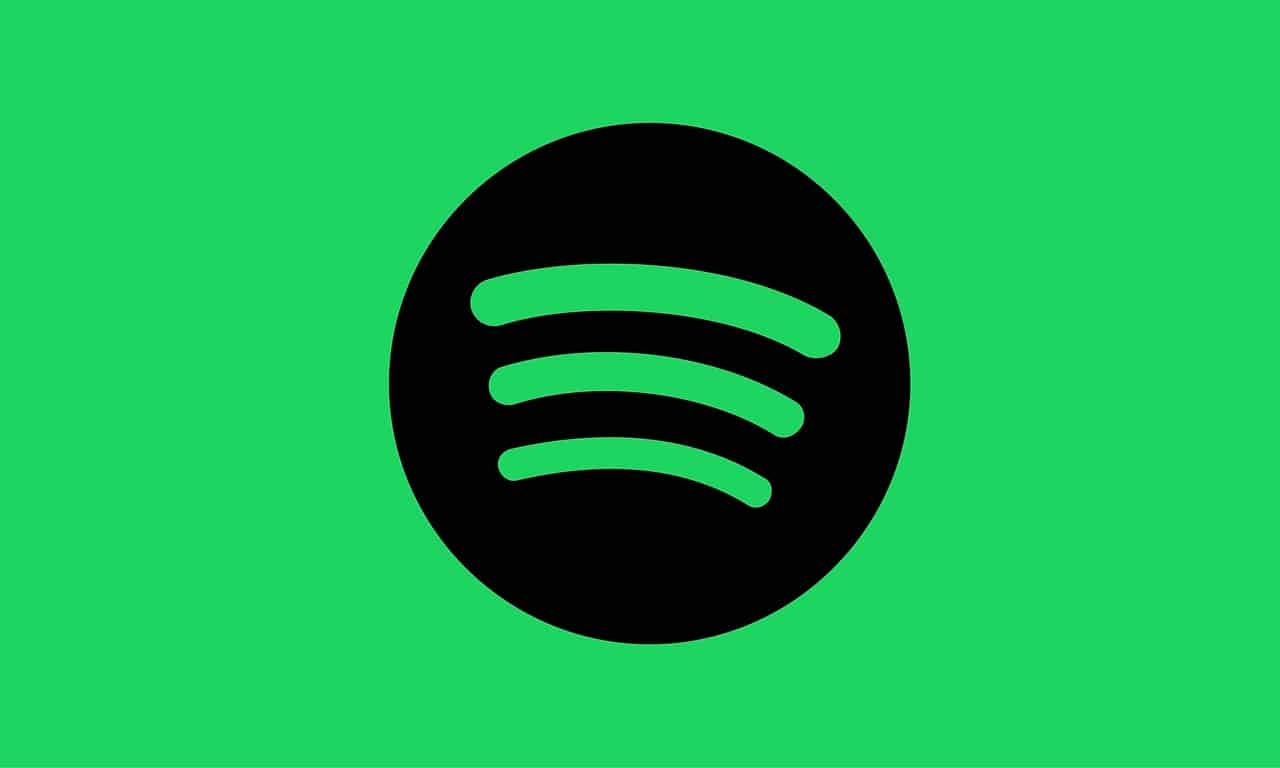
Wenn Sie für ein Konto bezahlen und Sie möchten Ihr Abonnement kündigen, um die Zahlung einzustellen, ist es notwendig, bestimmte Anweisungen zu befolgen und bestimmte Anforderungen zu erfüllen, um sicherzustellen, dass Sie die Zahlung dieser Gebühren sofort einstellen; Als nächstes erklären wir den Prozess jeder Methode:
Wie kündige ich ein Spotify Premium-Konto?
Dies ist der So kündigen Sie Spotify Premium-Konten die Sie zuvor bezahlt haben und die in praktisch jedem Land der Welt gleich funktionieren. Dadurch wird natürlich keine Rückerstattung für den Monat gewährleistet, den Sie auf der Plattform genutzt haben:
- Öffnen Sie den Browser Ihrer Wahl auf Ihrem PC und gehen Sie zur offiziellen Website der Plattform, spotify.com
- Klicken Sie anschließend auf „Anmelden“ und geben Sie alle zur Eingabe abgefragten persönlichen Daten ein.
- Sobald dies erledigt ist, leitet Sie die Website automatisch zum Spotify-Player weiter.
- Wählen Sie nun den Abschnitt mit dem Namen Ihres Kontos aus und ein Menü mit mehreren Optionen wird angezeigt.
- Wählen Sie die Option „Konto“ und öffnen Sie dann die Seite „Kontozusammenfassung“.
- Gehen Sie also die Seite nach unten, bis Sie auf eine Schaltfläche mit der Aufschrift „Plan ändern“ stoßen. Klicken Sie dort.
- Sobald dies erledigt ist, greifen Sie auf den Abschnitt „Verfügbare Pläne“ zu und Sie sehen die Option „Premium kündigen“ unter mehreren Optionen. Wählen Sie sie aus, um fortzufahren.
- Schließlich öffnet sich eine neue Seite, wählen Sie die Option „Weiter zum Kündigen“ und Spotify zeigt eine Anzeige an, damit Sie Ihre Mitgliedschaft weiterhin behalten können, aber Sie müssen nur noch einmal „Weiter zum Kündigen“ wählen und Sie haben Ihr Abonnement dauerhaft gekündigt .
Wie kündige ich ein kostenloses Spotify-Konto?
Wenn Sie ein kostenloses Spotify-Konto für Werbezwecke verwenden und es aus dem einen oder anderen Grund möchten kündigen, bevor Sie die Möglichkeit haben, für ein Premium-Abonnement zu bezahlenmüssen Sie die folgenden Schritte ausführen:
- Öffnen Sie die offizielle spotify.com-Seite in einem Browser und klicken Sie bei geöffnetem Profil auf die Option „Support“, die sich oben auf der Plattform befindet.
- Suchen Sie dann nach einem Feld namens „Kontoeinstellungen“ und klicken Sie darauf.
- Wählen Sie dann „Konto schließen“ und Spotify führt Sie durch fünf Schritte, um die Löschung abzuschließen.
- Nachdem Sie deren Anweisungen befolgt haben, wählen Sie erneut die Option „Konto schließen“.
- Spotify fragt Sie, ob Sie sich sicher sind, klicken Sie einfach auf „Weiter“ und Sie gelangen zum Abschnitt „Was Sie wissen müssen“.
- Klicken Sie erneut auf die Schaltfläche „Weiter“ und Sie erhalten eine Bestätigungs-E-Mail, um Ihr Spotify-Konto zu kündigen.
- Zum Schluss müssen Sie nur noch die E-Mail öffnen, „Mein Konto schließen“ auswählen und der Vorgang wird abgeschlossen.
Wie kündige ich ein Spotify-Konto per Formular?
Falls Sie keine Zeit haben, jeden Schritt der Kündigung durchzuführen, können Sie jederzeit ein Formular an Spotify senden, damit sich die Plattform um sich selbst kümmert. Entfernen Sie Ihr Profil und kündigen Sie das Abonnement. Natürlich ist dies eine Methode, die nicht vollständig sicher ist und eine festgelegte Zeit hat, um diese Stornierung sicherzustellen.
Wenn Sie dennoch mit dieser Lösung fortfahren möchten, müssen Sie lediglich einen Browser auf Ihrem Computer öffnen, nach „Spotify kündigen“ suchen und auf die erste Option klicken. Am unteren Rand des Bildschirms sehen Sie einen Text, der Sie zu einem Formular weiterleitet, das Sie herunterladen müssen.
Auf dem Blatt sehen Sie, wie Sie aufgefordert werden, bestimmte Informationen wie Ihren Vor- und Nachnamen, Ihre Postanschrift und Ihre Unterschrift einzugeben, sie alle auszufüllen und das Dokument dann über Google Mail an die offizielle Spotify-E-Mail zu senden, die Sie in a geschrieben finden Abschnitt des Blattes. Sobald dies erledigt ist, müssen Sie nur noch darauf warten, dass sich die Manager darum kümmern.
FAQ nach der Kündigung von Spotify Premium
Als nächstes werden wir antworten einige Fragen von Benutzern, die ihr Spotify kündigen möchten zum Ablauf:
Bekomme ich mein Geld zurück, wenn ich Spotify kündige?
Abhängig davon, wie viel Zeit im Monat Sie verbraucht haben, wird Spotify in den folgenden Tagen das bezahlen, was Sie für Ihr Abonnement bezahlt haben oder nicht, daher sollten Sie sich direkt an den Kundendienst wenden, um diese Frage zu klären. Wenn Sie für mehrere Monate eine Beförderung bezahlt haben, würden Sie die verbleibenden Versicherungsmonate zurückerstattet bekommen.
Kann ich mich nach der Kündigung erneut bei Spotify anmelden?
Das Abbrechen von Spotify bedeutet kein Problem mit dem Dienst, sodass Sie die Plattform ganz einfach wieder abonnieren können, indem Sie den entsprechenden Schritten folgen, ohne dabei eine Buße auf sich nehmen zu müssen.
Wird mein Spotify-Profil gelöscht, wenn ich mein Abonnement kündige?
Nachdem Sie die entsprechenden Schritte ausgeführt haben aufhören, spotify zu bezahlen, Ihr Profil, das nach Ihrem Geschmack personalisiert wurde, bleibt weiterhin funktionsfähig und mit der von Ihnen verwendeten E-Mail-Adresse verknüpft. Wenn Sie also auch Ihr Profil löschen möchten, müssen Sie einen separaten Vorgang durchführen.